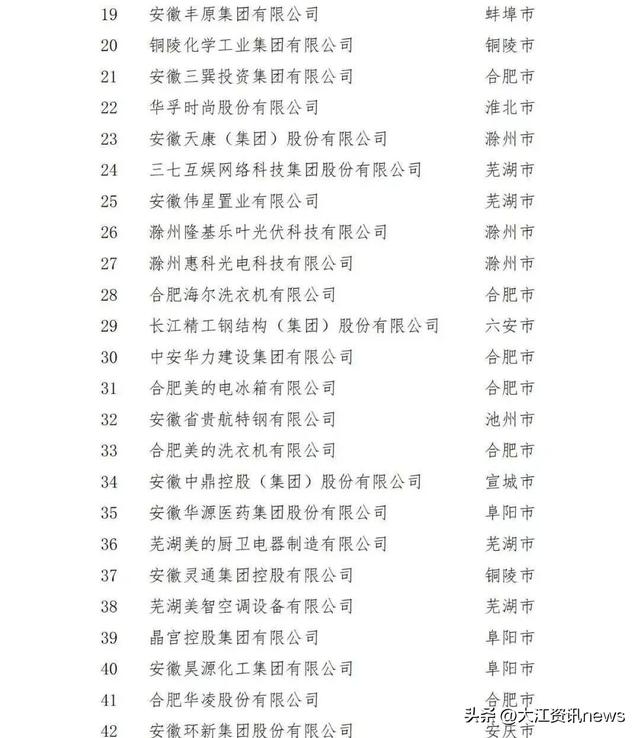win10电脑c盘怎么扩大容量(一招实用技巧降低容量)
C盘满了?一招实用技巧降低容量(奇效!win10,win7均可)
我们今天要介绍的内容相信大家都遇到过,c盘容量快要满了,容量进度条已经红了怎么办?不用担心我这里教你一个有神器效果的操作,轻轻松松降低C盘容量。
先说基础操作:
在说奇招之前我首先说一下普通降低C盘容量的方法:直接选择c盘,右键属性——>磁盘清理进行操作!

右键属性——>磁盘清理进行操作!
奇招
这里的奇招就是把桌面文件以及系统的用户文件转移位置,为什么这么做?这些用户目录下的文件夹储存了您大量的图片,文档,默认下载的文件,以及您的桌面文件,当然会塞爆您的C盘,接下来直接说操作:
1.打开我的电脑,左边看到桌面文件夹,直接右键属性

打开我的电脑,左边看到桌面文件夹,直接右键属性
2.选择位置,然后查找目标选择你电脑其他盘建立文件夹承载桌面文件,最后点击确定

选择位置,然后查找目标选择你电脑其他盘建立文件夹承载桌面文件,最后点击确定
3.图片、下载、文档、音乐等文件夹同样的操作,然后转移位置
现在看看您的C盘呢?绝对奇效,大家可以试试!
如有不懂,欢迎下方留言!原文链接:https://www.win10xt.com/885.html
,免责声明:本文仅代表文章作者的个人观点,与本站无关。其原创性、真实性以及文中陈述文字和内容未经本站证实,对本文以及其中全部或者部分内容文字的真实性、完整性和原创性本站不作任何保证或承诺,请读者仅作参考,并自行核实相关内容。文章投诉邮箱:anhduc.ph@yahoo.com